ppt中超链接怎么添加?powerpoint设置超链接的方法
首先要新建一个ppt文档,如果你有ppt文档的,直接打开即可,找到你想设置超链接的文字,在这里我以“ppt超链接设置”为例

然后再ppt的左上方找到“插入”选项,在插入菜单的选项中找到“超链接”这一功能
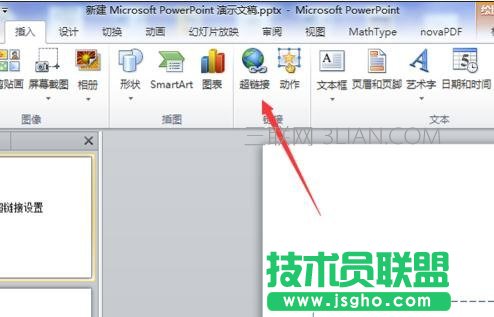
点击进入超链接,把你想设置的超链接地址写到“地址”栏中,我这里以百度的链接为例
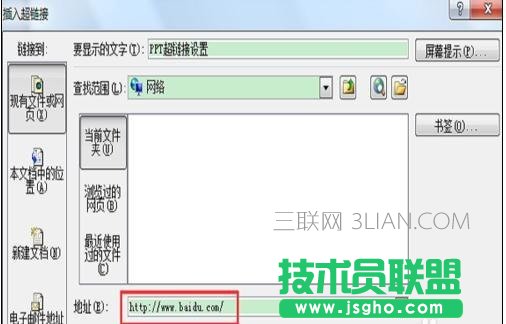
ppt中超链接怎么添加
设置完以后,点击确定即可,然后点击幻灯片放映,你就可以点击你刚才设置的超链接,它会自动跳到你设置的链接

当你想修改你设置的超链接的时候,选中超链接文字,点击鼠标右键,找到“编辑超链接”,点击进入
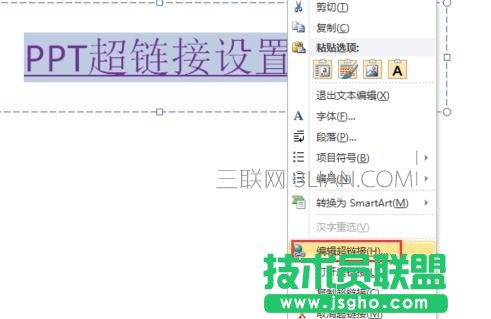
进入到超链接编辑页面,你可以把刚才设置的超链接修改成你想要的超链接,比如说你想超链接一首歌,就选中点击确定即可

所有的东西都设置完以后,在放映过程中点击超链接碰到下面图中的情况时,点击确定即可
